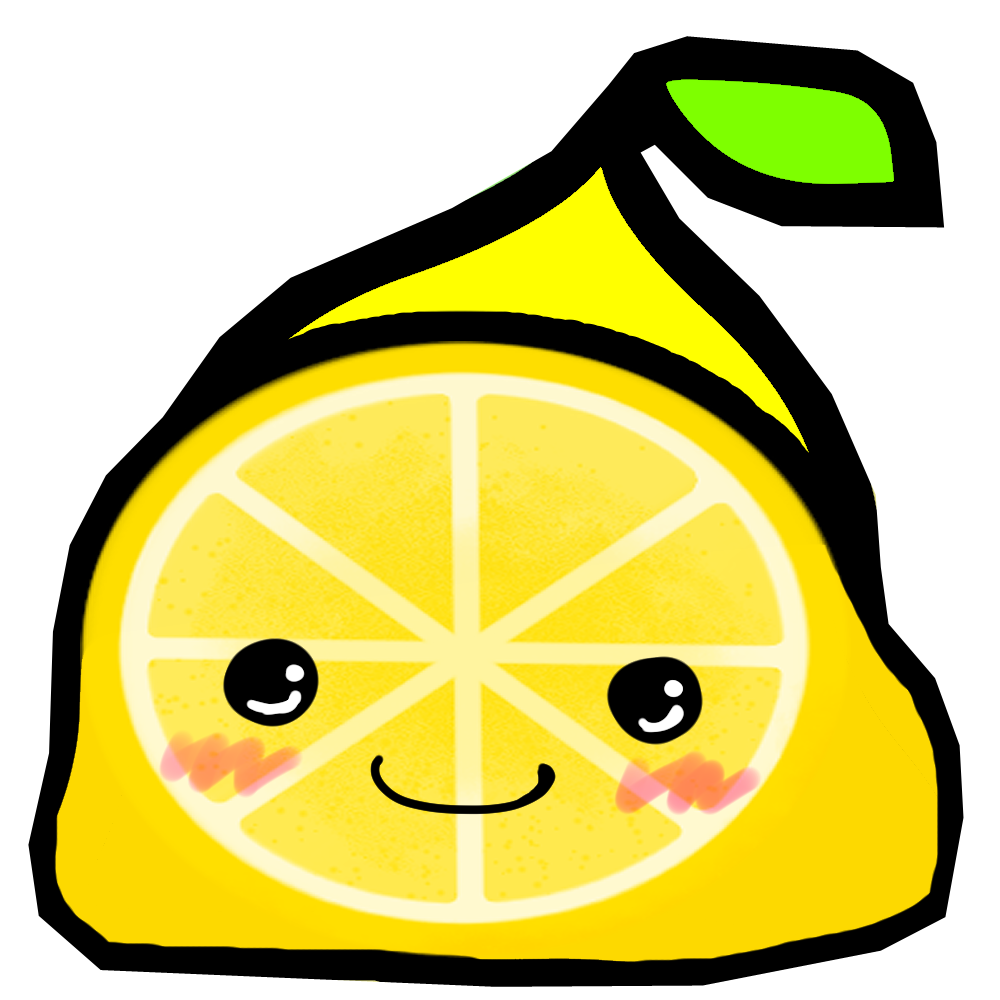はじめに
タイトルの通り、本記事ではマインクラフトの統合版でオリジナルのアイテムやアドオンを制作する方法について解説します。例えば、こんな感じ↓


ちょっと見切れていますが、この映像は、左の画像が、私の制作したブロック「魔法作業台」を作業台で制作している1コマで、右の画像が自作の剣を追加したものです。
この記事&動画を見ることで、マイクラ統合版でこうした自作アイテムを作れるようになることを目指します。
まずはこちらの動画をご視聴ください。以前私がYoutubeに投稿したものですが、ゆっくり解説なので見やすいかと思います。
ちなみに、動画内で「概要欄に記載」と言っていますが、概要欄ではなく以下に記述します。
オリジナルアイテムの制作にあたっては、後述しますが「アドオン」というものを作成する必要があります。まずはアドオンの制作環境を整えましょう!
マインクラフトのパス
- アドオンを制作するにあたって、まずは作業フォルダを開く必要があります
フォルダの場所を変更していない場合、マインクラフト統合版のフォルダの場所は以下の通り。
C:\Users\(ユーザー名)\AppData\Roaming\Minecraft Bedrock\Users\Shared\games\com.mojang
- 1.21.120で大きく変わりました
エクスプローラー上で、「AppData」というファイルは隠しファイルです。
これを選択するには、エクスプローラーの「表示」設定から隠しファイルのチェックをオンにする必要があります。
なお、この辺りの事情についてはこちらの記事が詳しいです:
まずは、準備としてこのマインクラフト(統合版)のフォルダを開きましょう。
オリジナルのアイテムの制作方法
詳細については上記の動画をご覧いただくことを前提として、本稿では簡単にオリジナルのアイテムの制作方法を解説します。
そもそもですが、オリジナルのアイテムの制作にあたっては「アドオン」の制作が必須です。
アドオンとは何か?
アドオンというのは、簡単に言うと既存のソフトウェア(ここではマインクラフト)に新しく機能を追加するソフトウェアのことです。アドオンを使用することで、例えばマーケットプレイスにあるようにオリジナルアイテムを制作したりカスタムエンティティやバイオーム、さらにはコマンドやエンチャントまで制作したりすることが可能になります!

このアドオンは、大きく分けて「ビヘイビアパック」と「リソースパック」で構成されます。前者はアイテムの挙動などを、そして後者は見た目の部分をそれぞれ定義します。

- ビヘイビアパック;アイテムの動作や挙動を定義
- リソースパック;アイテムの見た目を定義
まずはこの2つを制作していきましょう。
[注]2024年8月16日追記: 実験的な機能「ホリデークリエイターの特徴」が14日未明のアップデートにより削除されたため、アドオン制作方法が若干変更になっています。
また、ver1.21.10後のアドオン制作の方法や変更点についてはこちらの記事でまとめております。ただ、本ページの情報も当該アップデートに対応しておりますのでご安心ください。
リソースパックの制作
まずは、上記にあるマインクラフトのフォルダ(com.mojang)を開き、development_resource_packs
を開きます。そして、development_resource_packs直下にフォルダを新規作成(名前はお好みで決定)し、その中にリソースパック用のmanifest.jsonを作成・配置します。内容は以下:
(後述しますが、uuidは変更することをお勧めします)
{
"format_version": 1,
"header": {
"description": "サンプルのリソースパック",
"name": "サンプルリソースパック",
"uuid": "adfbd316-3164-409f-a89c-d31466588931",
"version": [1, 0, 0],
"min_engine_version": [1, 12, 0]
},
"modules": [
{
"description": "サンプルのリソースパック",
"type": "resources",
"uuid": "adfbd316-3164-409f-a89c-d31466588932",
"version": [1, 0, 0]
}
],
"dependencies": [
{
"uuid":"adfbd316-3164-409f-a89c-d31466588933",
"version":[1,0,0]
}
]
}これは、このリソースパックの要項を定義するものです。上記のdescriptionでリソースパックの説明を、nameでリソースパックの名前を定義しています。
先ほども触れましたが、この中に3か所あるuuidは、このリソースパックを決定づける固有のidで、他のリソースパックとの重複は許されません。便宜上、上記でuuidを入れていますが、他のリソースパックとの競合を防ぐためにこれは変更しておくことを強くお勧めします。このページでUUIDの生成ができます。
- UUIDとは16進法によって定義された一意の識別子のことです
ビヘイビアパックの制作
リソースパックの生成が終わったら、次にビヘイビアパックの生成も行いましょう。先ほどと同様にcom.mojang直下のdevelopment_behavior_packsを開き、好きな名前のフォルダを作成してください。そのフォルダの中に、ビヘイビアパック用のmanifest.jsonを作成・配置します。内容は以下:
{
"format_version": 1,
"header": {
"description": "サンプルのビヘイビアパック",
"name": "サンプルビヘイビアパック",
"uuid":"adfbd316-3164-409f-a89c-d31466588933",
"version": [1, 0, 0],
"min_engine_version": [1, 12, 0]
},
"modules":
[
{
"description": "サンプルのビヘイビアパック",
"type": "data",
"uuid": "adfbd316-3164-409f-a89c-d31466588934",
"version": [1, 0, 0]
}
],
"dependencies": [
{
"uuid":"adfbd316-3164-409f-a89c-d31466588931",
"version":[1,0,0]
}
]
}こちらもUUIDを変更することをおススメしますが、一つ重要な注意点があります。
それは、ビヘイビアパックとリソースパックを紐づけるために、必ずリソースパックのmanifest.jsonのdependenciesのUUIDと、ビヘイビアパックのheaderのUUIDが一致していなければならないという点です。同様に、ビヘイビアパックのdependenciesのUUIDと、リソースパックのheaderのUUIDも一致していなければなりません。
- なお、上記のスクリプトではこれらは一致しています
ちなみに、これら一連のmanifest.jsonに関してですが、簡単に生成できるジェネレーターを作成済みです。こちらよりアクセスできます:
確認
リソースパックとビヘイビアパックの作成が終わったら、マインクラフトでこれらがきちんと反映されているかを確認してみましょう。ワールド作成画面を開き、ビヘイビアパックの一覧ページを見てみます:

何ら機能はないですが、ビヘイビアパック自体がきちんと反映されていれば成功です。リソースパックも同様に確認してみましょう。
参考
一応、ここまでに作成した各種ファイル・フォルダの構造をイラストにしておいておきます:

- 赤線のmanifest.jsonが先ほど作成したファイルですね
オリジナルのアイテムの制作
さて、ここからが本番です。実際にカスタムアイテムを作成していきましょう。

まずは、先ほど作成したビヘイビアパックのフォルダ内に、itemsというフォルダを作成し、その中に(アイテム名).jsonという名前のjsonファイルを作成・配置してください。その内容ですが、例として「sample_item」を作成する場合のsample_item.jsonの例がこちら:
{
"format_version": "1.21.10",
"minecraft:item": {
"description": {
"identifier": "test:sample_item"
},
"components": {
"minecraft:icon":"sample_item"
}
}
}上記の「identifier」でこのアイテムのIDを定義しています。今回の場合は「test:sample_item」ですね。ここはご自由に変更することをおススメします。
- giveコマンドで必要になるやつです
なお、この部分については私の作成した「オリジナルアイテムジェネレーター」も使うことができます。ver1.21.20に対応済みです。ここで作成したスクリプトをそのまま使うこともできます。
- これで最低限アイテムが定義されました。
しかし、これで終わりではありません。次に、アイテムのテクスチャーを定義する必要があります。先ほど作成したリソースパックのフォルダ内に、texturesというフォルダを作成し、さらにその中にitemsというフォルダを作成しましょう。その中にアイテムのテクスチャー画像を配置します。

これを、(このアイテムの名前).pngといった名前で保存しましょう。今回の場合、「sample_item.png」ですね。
なお、これについては自分でオリジナルのテクスチャーを作成して使うこともできます。その場合、画像編集ソフトがあると非常に便利ですので活用するといいかもしれません。私は「Clip Studio」というソフトを使っています。
- テクスチャーを自作する場合、サイズを16×16に設定することをおススメします
次に、texturesフォルダに戻り、その中にitem_texture.jsonを配置します。「sample_item」を作成する場合のスクリプトはこちら:
{
"resource_pack_name":"sample_resource",
"texture_name":"atlas.items",
"texture_data":{
"sample_item":{
"textures":"textures/items/sample_item"
}
}
}上記のsample_itemをご自身のアイテム名に必ず置き換えてください。これは先ほどアイテムの定義において”minecraft:icon”にて定義したものと同じにする必要があります。
フォルダ構造(再掲)
一応、もう一度フォルダ構造を置いておきます。分からない場合、こちらも参照してください:

- これでアイテムのテクスチャーが定義されます。
翻訳
このままでは「item.test:sample_item」のように表示され、少々見栄えが悪いです。この問題については、翻訳を定義することで解決します。
リソースパックのフォルダを開き、textsというフォルダを作成しましょう。その中に、「ja_JP.lang」というlangファイルを作ります。これをテキストエディタ―などで開き、
item.test:sample_item=サンプルアイテムのように記述しましょう。左側の「test:sample_item」はご自身のアイテムIDに、「サンプルアイテム」は翻訳したい日本語にそれぞれ変えます。
パックアイコンの設定
ビヘイビアパック・リソースパックのアイコンは、それぞれのフォルダ内、manifest.jsonと同階層の場所に、pack_icon.pngという名前で配置すれば反映されます。
実際にこれを行ってマインクラフトを実行すると、以下のように表示されることが確認できるでしょう:

拡張
さて、これにて「何もしないアイテム」は作れました。しかし、それだけでは物足りないですよね?
例えば使ったら特殊効果が発動する剣や、食べたらエフェクトがつく食べ物のような、「何らかの効果があるアイテム」を制作したいものです。
そこで活躍するのが、「カスタムコンポーネント」というもの。詳細はこちら:
- カスタムコンポーネントの使用にあたってはScript APIの環境が必要です
また、本サイトではオリジナルのブロックの制作についても解説しています。詳細はこちら:
今回解説したスクリプトを使って、友人・コミュニティー内で24時間いつでも遊べるマルチサーバーを構築したい場合は、VPS(レンタルサーバー)の導入が近道です。
私の開発・検証環境では「シンVPS」を使用しています。

以前は自宅PCでホストしていましたが、PCの電源を切り忘れるストレスや、電気代を考慮して移行しました。シンVPSを選んだ決め手は、圧倒的なコストパフォーマンスです。
- 月額の安さ 4GBプランでも月額1,200円程度(長期契約なら1,000円以下)と維持費が安く済みます。
- 高速な読み込み 全プランでNVMe SSDを採用しており、ワールドの読み込みや重いコマンド処理でもラグを感じにくいです。
以下のリンクから申し込むと初回利用料金が10%OFFになります。
(1ヶ月以上の契約対象。「安くて速い」サーバーを探している方はぜひ試してみてください)
(10%OFF適用) マルチサーバーの立て方はこちら